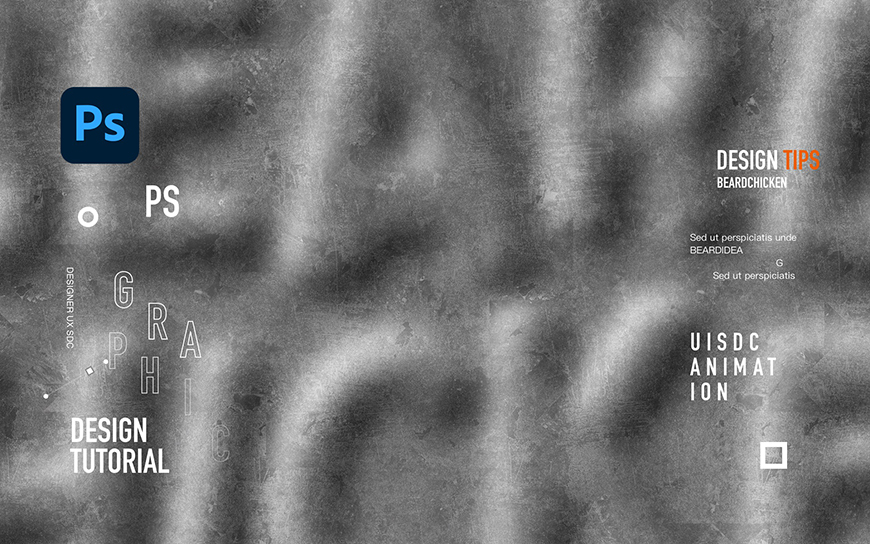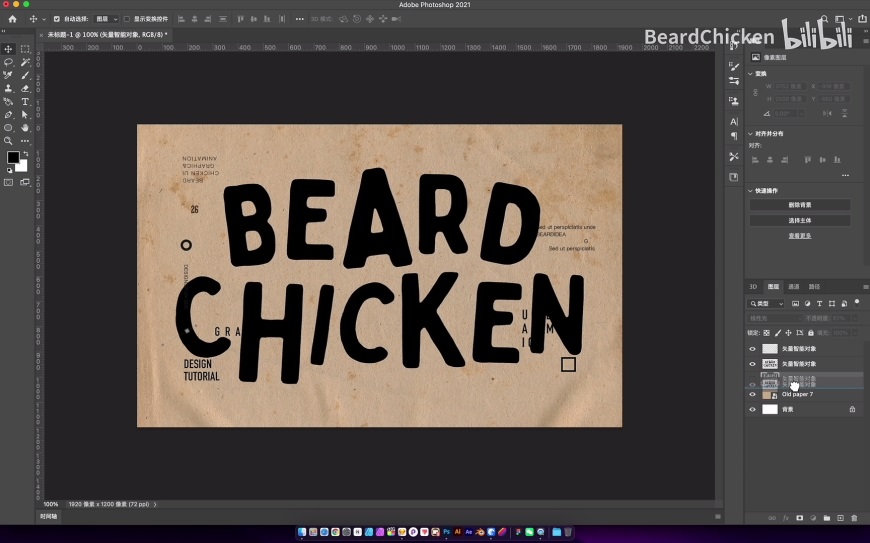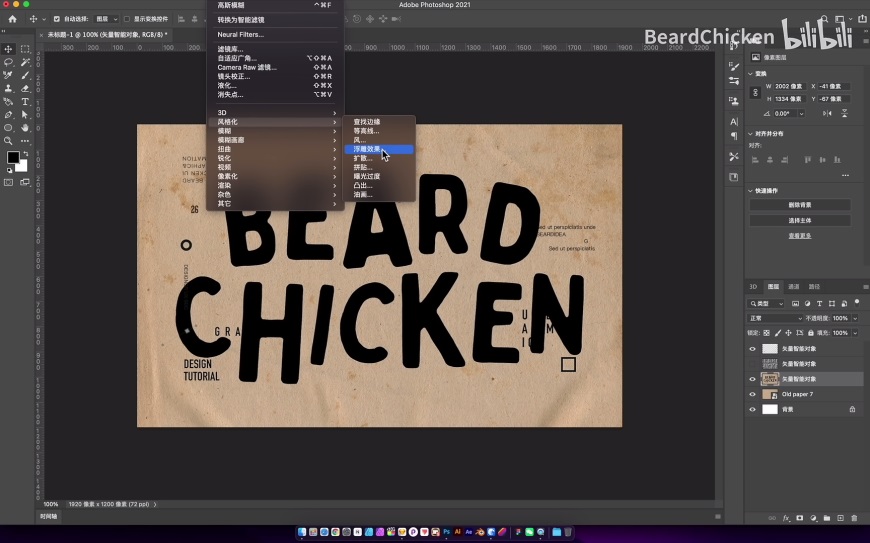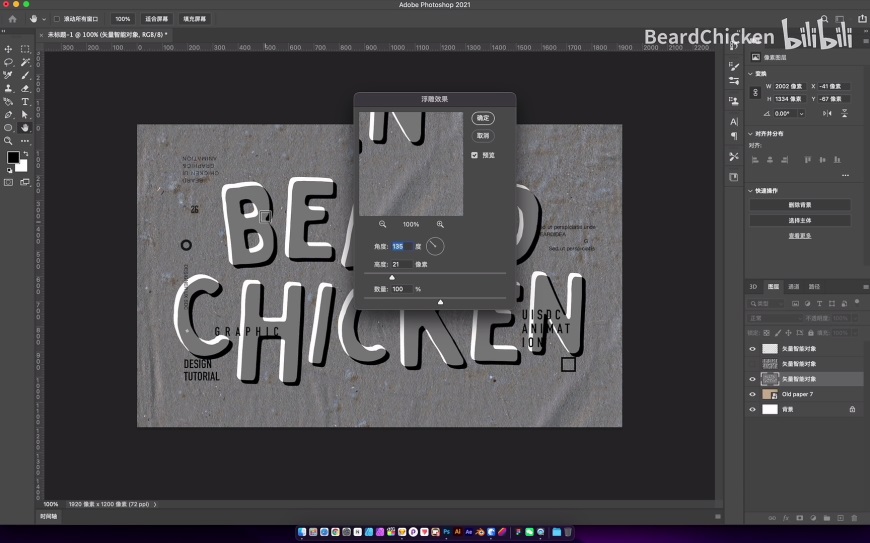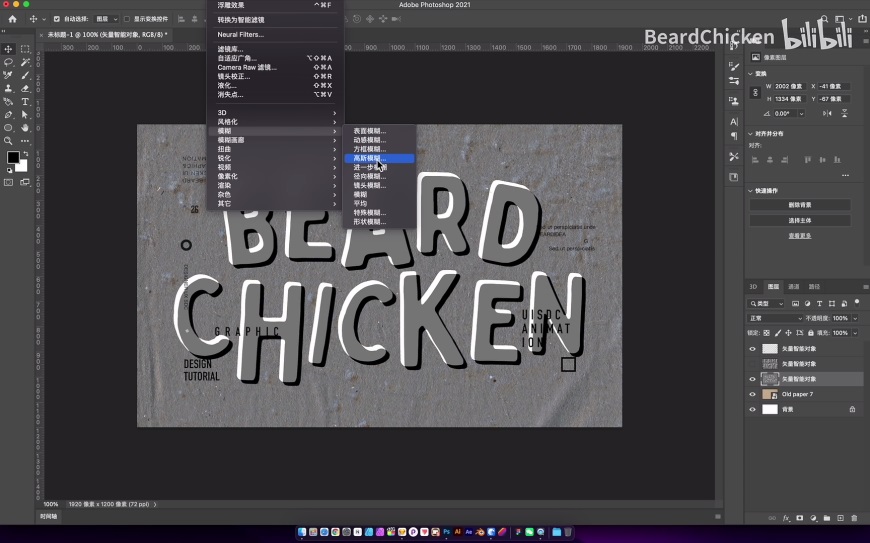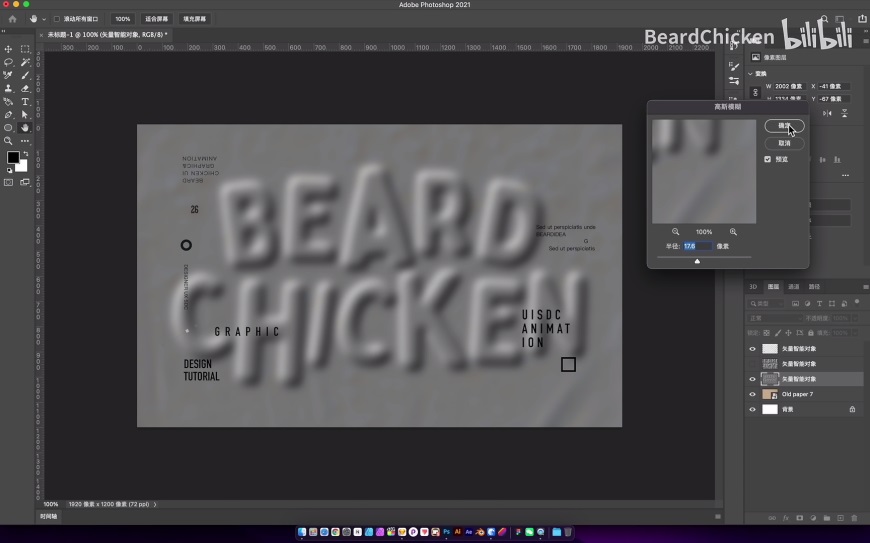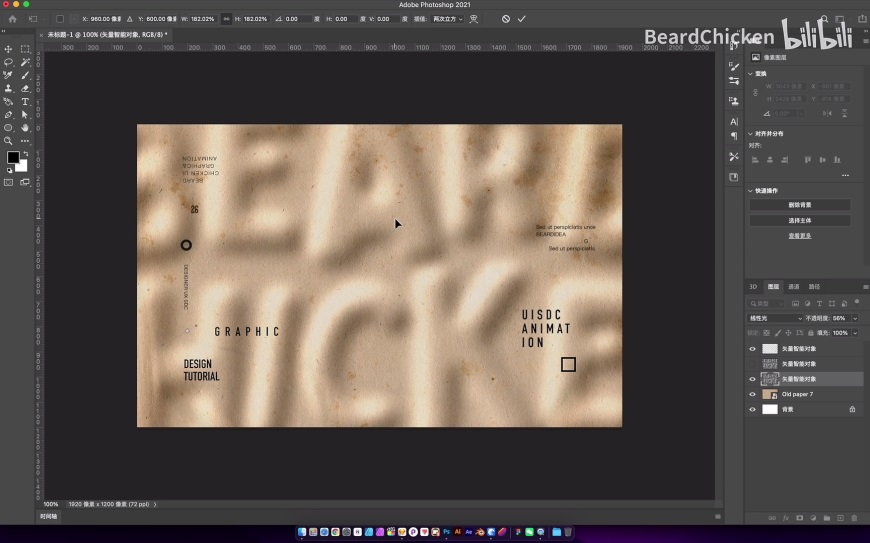PS教程!1分钟上手制作纹理凸起文字效果 |
您所在的位置:网站首页 › ps印章边缘纹理 › PS教程!1分钟上手制作纹理凸起文字效果 |
PS教程!1分钟上手制作纹理凸起文字效果
|
教程概述
评论 (1)
官宣!优设全新发布【AIGC领航者俱乐部】,先睹为快! 详情戳>>>
教程作者:@郁闷的鸡(优设大课堂UI&动效课讲师) 报名课程:鸡爷UI就业实战班 | 动效设计全能实战班 交作业:#优设每日作业# 文章编辑:@雪寄草 关于教程细节丰富的纹理凸起字效怎么做?学会这个小技巧,30秒做出氛围感超强的视觉海报~ 关键步骤提示详细操作请看文章开头的视频教程演示。 Step 01 图文排版 预先准备一张色彩合适的背景纹理,添加标题文字和装饰元素。
Step 02 浮雕效果 复制一层背景,与标题字合并为同一图层,然后添加浮雕效果,做出文字的立体感。
Step 03 高斯模糊 继续添加高斯模糊滤镜,让凸起部分的边缘棱角变柔和,整体质感更真实自然。
Step 04 调整完善 将做好的文字部分拉大,让文字质感和整体效果更突出。
想要来「优优自学团」和500位小伙伴一起交流学习进步吗? 添加管理员微信:uisdc2 备注「优优自学团」(无备注不通过哦) 学完这篇教程的人还在学… PS教程!1分钟学习制作液态拉丝粘连字体效果关于教程 看起来粘稠又有动感的液态拉丝文字效果怎么做?巧用PS自带的「图章」滤镜,不到一分钟就能做出来~ 关键步骤提示 详细操作请看文章开头的视频教程演示。 Step 01 创建文字 在白色的画布上创建本次案例演示用到的文字,并做一定的倾斜处理,使之更具动感。 阅读文章 >> PS教程!2分钟了解超简单的水彩纹理字效教程关于教程 给大家带来一则超级简单的水纹字效果小教程,一分钟就能快速出效果哦,还不赶快学起来! 关键步骤提示 详细操作请看文章开头的视频教程演示。 Step 01 创建文字 创建文字并复制三层,对其中一层文字进行涂抹处理。 阅读文章 >> 13赞 收藏 37非特殊说明,本站 UiiiUiii.com 上的教程均由本站作者及学员原创或翻译,原作品版权归属原作者,转载请联系 @优优教程网 授权。 转载时请在文首注明,来源 UiiiUiii.com 及教程作者,并附本文链接。谢谢各位编辑同仁配合。UiiiUiii 保留追究相应责任的权利。 复制本文链接 分享: 取消 继续阅读与本文标签相同的文章: PS字效PS技巧ps教程立体字效纹理叠加纹理图案
|
【本文地址】